管理任务¶
任务调度支持在统一列表中对任务进行查看、重启、取消、下载和删除等管理操作。
前提条件¶
开始之前,请确保当前账号已被分配所需的资产权限、操作权限点和菜单组。如未分配,联系 OU 管理员。
查看任务详情¶
登录应用门户,在应用列表中选择 调度中心。
在左侧导航栏中选择 任务调度。页面展示当前帐号有权查看的所有任务。
在顶部搜索框中输入目标任务的名称、ID,并在筛选框中选择任务的创建时间、状态、来源和类型,快速定位目标任务。
点击目标任务名称,查看任务详情。
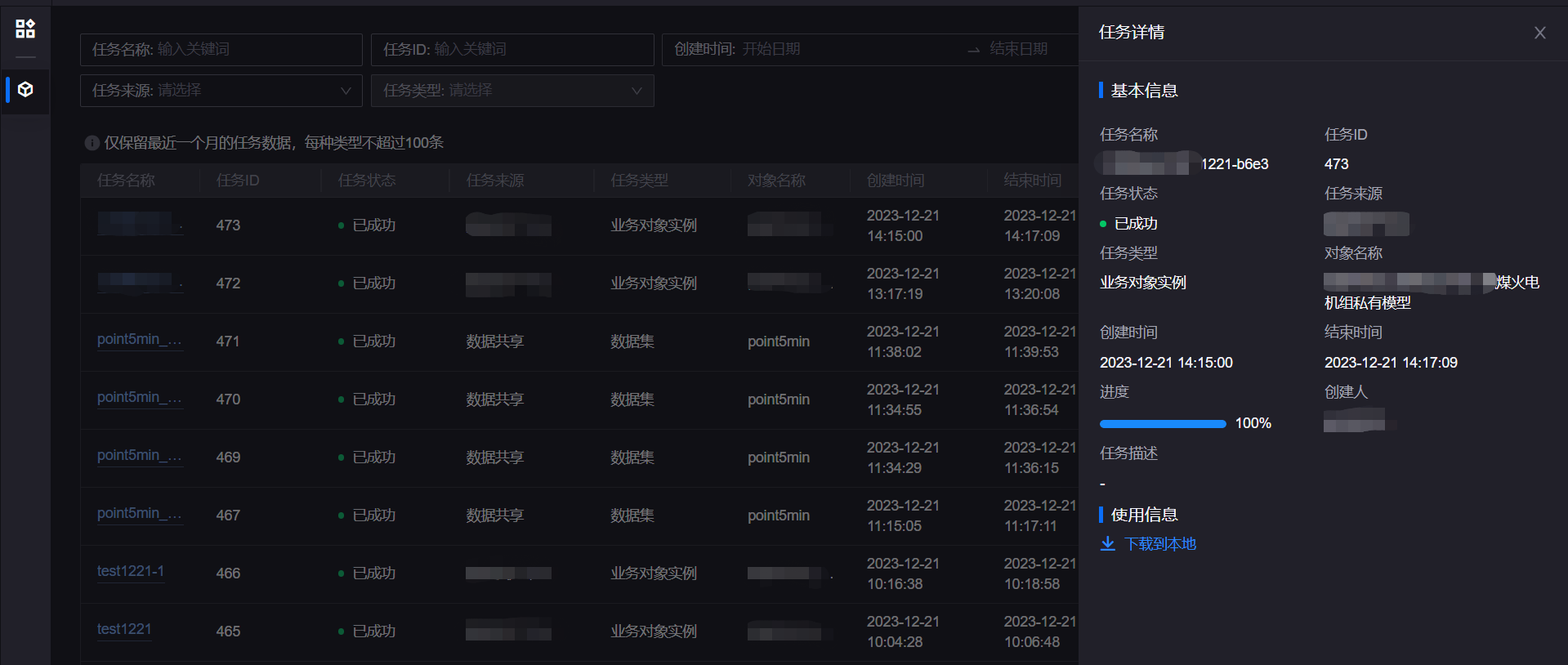
重启任务¶
当任务失败或者异常终止时,可尝试重新执行任务,确保任务完成或达到预期的状态。
备注
任务状态为 已成功、运行失败 或 已取消 时,可重启该任务。
登录应用门户,在应用列表中选择 调度中心。
在左侧导航栏中选择 任务调度。
在顶部搜索框中输入目标任务的名称、ID,并在筛选框中选择任务的创建时间、状态、来源和类型,快速定位目标任务。
选择目标任务对应的 重启
 。当任务状态显示 已成功 或进度 100% 时,任务完成。
。当任务状态显示 已成功 或进度 100% 时,任务完成。
取消任务¶
如果不再需要任务结果或有其他优先事项,可以取消任务。
备注
任务状态为 运行中 时,可取消任务。
登录应用门户,在应用列表中选择 调度中心。
在左侧导航栏中选择 任务调度。
在顶部搜索框中输入目标任务的名称、ID,并在筛选框中选择任务的创建时间、状态、来源和类型,快速定位目标任务。
选择目标任务对应的 取消
 。当前任务对应的数据将无法下载到本地。
。当前任务对应的数据将无法下载到本地。
下载任务¶
如果需要备份重要的数据文件或与其他系统共享数据文件,可通过下载任务实现。
备注
任务状态为 已成功 时,可下载到本地。
登录应用门户,在应用列表中选择 调度中心。
在左侧导航栏中选择 任务调度。
在顶部搜索框中输入目标任务的名称、ID,并在筛选框中选择任务的创建时间、状态、来源和类型,快速定位目标任务。
选择目标任务对应的 下载
 ,将包含对象名称的任务类型数据的 ZIP 文件下载到本地。
,将包含对象名称的任务类型数据的 ZIP 文件下载到本地。
删除任务¶
当任务已完成且不再具有实际意义和使用价值时,或任务被废弃或被新的任务替代时,可以删除该任务。
备注
删除任务会删除列表里的任务记录,同时删除存储在中间存储上的压缩包文件,释放存储空间。
登录应用门户,在应用列表中选择 调度中心。
在左侧导航栏中选择 任务调度。
在顶部搜索框中输入目标任务的名称、ID,并在筛选框中选择任务的创建时间、状态、来源和类型,快速定位目标任务。
选择目标任务对应的 删除
 。
。在弹窗中点击 确认,删除该任务。